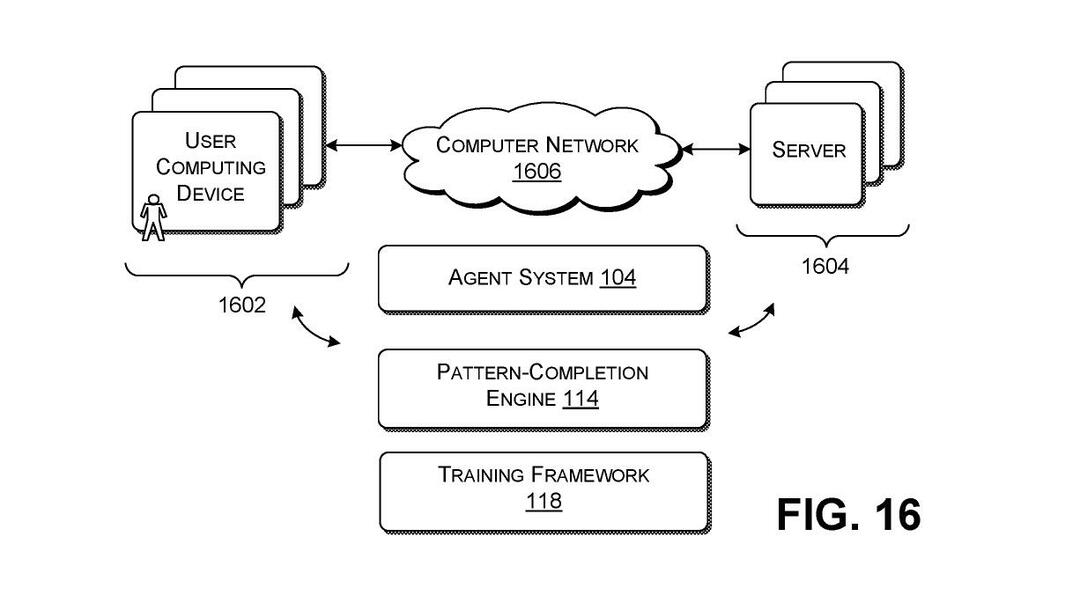- เครื่องมือเปลี่ยนชื่อไฟล์แบบพิเศษอาจมีประโยชน์อย่างยิ่ง โดยเฉพาะอย่างยิ่งหากคุณพบว่ามีบางโฟลเดอร์ที่ คุณไม่สามารถเปลี่ยนชื่อบนพีซีของคุณ
- ชื่อไฟล์ไม่ถูกต้อง (เช่น การบังคับอักขระที่ไม่ยอมรับ ชื่อไฟล์แบบยาว) สามารถสร้างปัญหาได้มากมาย ทำให้เอกสารไม่สามารถใช้งานได้
- คุณสามารถใช้โปรแกรมเปลี่ยนชื่อไฟล์ได้หากคุณไม่ทราบ วิธีเปลี่ยนชื่อหลายไฟล์พร้อมกันบนคอมพิวเตอร์ Windows 10 ของคุณ
- หากคุณต้องการทราบข้อมูลเพิ่มเติมเกี่ยวกับ การจัดการไฟล์ที่เหมาะสมคุณสามารถตรวจสอบหรือเฉพาะส่วน
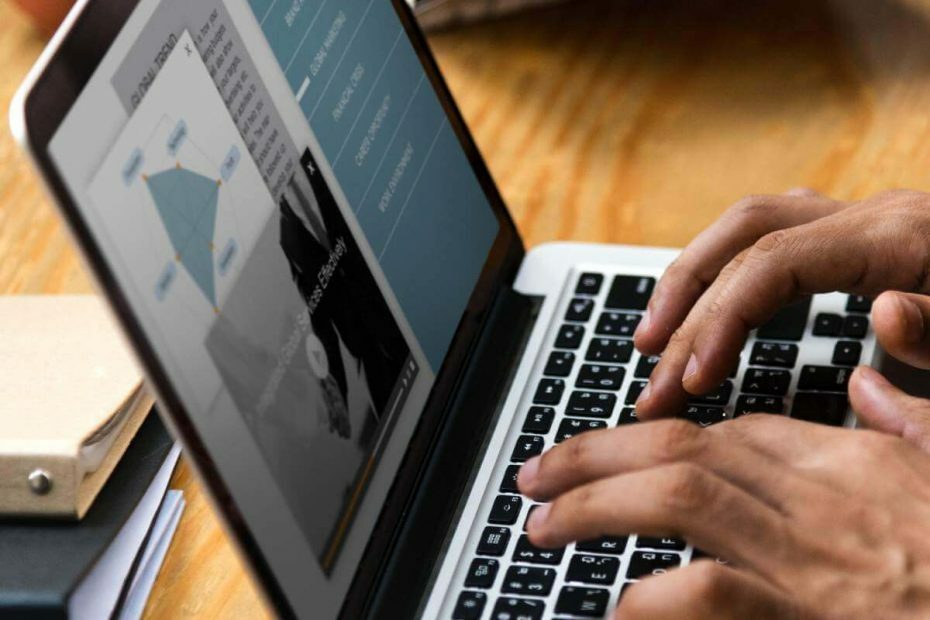
หากคุณกังวลเกี่ยวกับการเปลี่ยนชื่อไฟล์ของคุณ เราพร้อมช่วยคุณแล้ว วันนี้เราได้นำสิ่งที่ดีที่สุด ซอฟต์แวร์เปลี่ยนชื่อไฟล์ ที่คุณสามารถใช้ได้
บางครั้ง ผู้ใช้ Windows จะออนไลน์ไปยังแหล่งที่มาของไฟล์ต่างๆ เช่น เอกสารและรูปภาพ เพื่อวัตถุประสงค์ในการจัดองค์กร ไฟล์เหล่านี้มักจะ เปลี่ยนชื่อ. การติดตามไฟล์ของคุณง่ายกว่ามากหากตั้งชื่อในลักษณะใดลักษณะหนึ่ง และเครื่องมือในตัวอาจไม่เพียงพอที่จะทำเช่นนั้น
อย่างไรก็ตาม เราได้รวบรวมรายชื่อซอฟต์แวร์เปลี่ยนชื่อไฟล์ที่ยอดเยี่ยม ซึ่งตรงกับความต้องการของคุณอย่างสมบูรณ์แบบ
เครื่องมือเปลี่ยนชื่อไฟล์ที่ดีที่สุดสำหรับพีซี
1. EF เปลี่ยนชื่อไฟล์หลายไฟล์
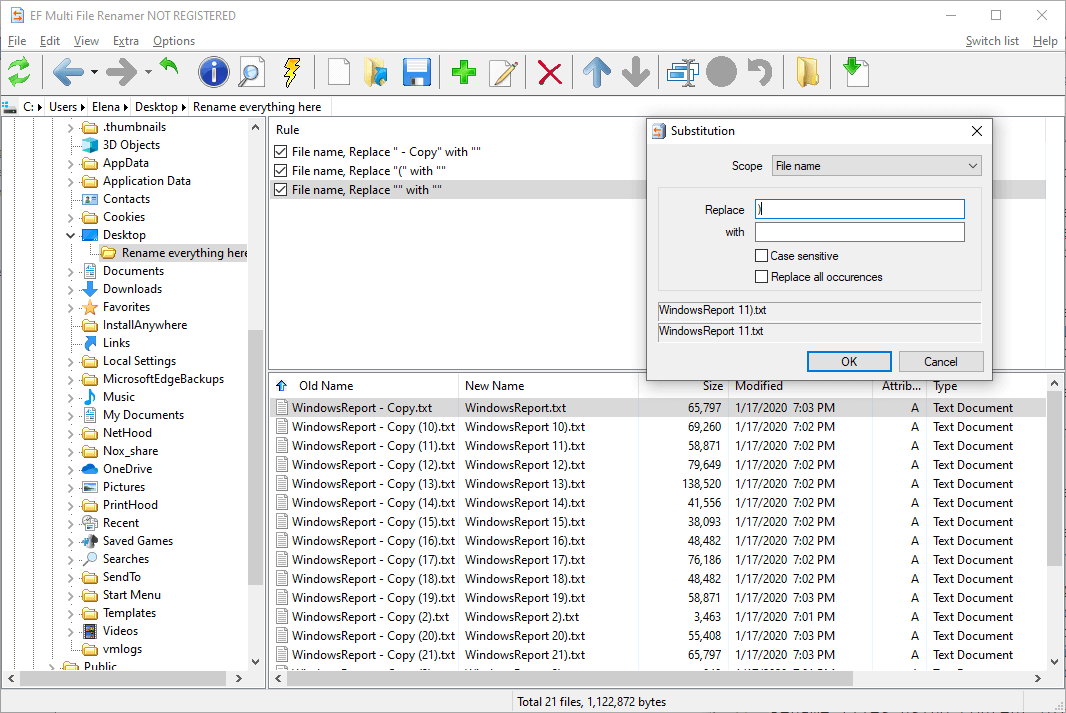
ซอฟต์แวร์ที่คล้ายกับ Windows Explorer นี้ทำงานตามที่โฆษณาไว้ โดยจะเปลี่ยนชื่อไฟล์ โฟลเดอร์ หรือโฟลเดอร์ย่อยเป็นชุด ในขณะที่เสนอตัวเลือกการเปลี่ยนชื่อค่อนข้างมาก คุณมีตัวเลือกในการใช้กฎที่กำหนดไว้ล่วงหน้า แต่แน่นอนว่าคุณสามารถปรับแต่งกฎเหล่านั้นได้ตามใจชอบ
ต้องการแบทช์เปลี่ยนชื่อไฟล์ใน Windows 10 หรือไม่? ดูคู่มือที่ยอดเยี่ยมนี้เพื่อดูว่าคุณทำได้อย่างไร
คุณสมบัติ/ข้อดี:
- กฎการเปลี่ยนชื่อที่ชัดเจนและเข้าใจง่าย
- การเปลี่ยนชื่อข้อจำกัดตัวกรองเพื่อเปลี่ยนชื่อเฉพาะไฟล์ภายใต้เกณฑ์ที่กำหนด
- การสนับสนุนหลายภาษา
- การประมวลผลแบบเรียกซ้ำของโฟลเดอร์ย่อยและไฟล์ที่มี
- การแสดงตัวอย่างชื่อไฟล์ใหม่ทั้งหมดก่อนที่คุณจะตัดสินใจเปลี่ยนชื่อ
- รองรับปลั๊กอินของบุคคลที่สาม
จุดด้อย:
- ไม่แพงแต่ก็ไม่ฟรีด้วย
รับ EF Multi File Renamer
2. 1-ABC.net เปลี่ยนชื่อไฟล์

1-ABC.net File Renamer เหมือนกับเครื่องมือพรีเมียมหรือฟรีเมียมอื่น ๆ ที่พบในรายการนี้ มากกว่าการได้มาที่คุ้มค่า จะทำเครื่องหมายในช่องทั้งหมดเมื่อต้องการเปลี่ยนชื่อไฟล์แบตช์และยังรองรับการจัดเก็บข้อมูลภายนอกอีกด้วย
คุณสมบัติ/ข้อดี:
- รองรับหลายภาษา (อังกฤษ เยอรมัน ฝรั่งเศส ฮังการี คาตาลอน และโปแลนด์)
- อินเทอร์เฟซที่ใช้งานง่าย
- ช่วยให้เราสามารถบันทึกและกู้คืนการเปลี่ยนชื่อโครงการ
- สำรองไฟล์ที่ไม่ได้แก้ไขก่อนเปลี่ยนชื่อ
- บันทึกกิจกรรมสำหรับการดำเนินการเปลี่ยนชื่อทั้งหมดของคุณ
จุดด้อย:
- ไม่รองรับ Windows 10 อย่างเป็นทางการ
ดาวน์โหลดทันที 1-ABC.net เปลี่ยนชื่อไฟล์
หากคุณต้องการเปลี่ยนชื่อพีซี Windows 10 ของคุณอย่างรวดเร็ว เรามีโซลูชันที่เหมาะสมสำหรับคุณ
3. พื้นฐานการเปลี่ยนชื่อไฟล์
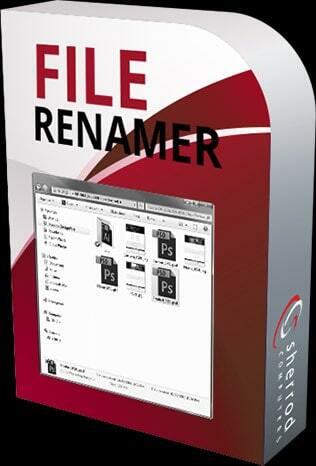 ซอฟต์แวร์นี้สามารถใช้อย่างมีประสิทธิภาพเพื่อเปลี่ยนชื่อไฟล์และรูปภาพหลายไฟล์ มันมีอินเทอร์เฟซที่ยอดเยี่ยมที่มีรายการไฟล์และแผนผังไดเร็กทอรี
ซอฟต์แวร์นี้สามารถใช้อย่างมีประสิทธิภาพเพื่อเปลี่ยนชื่อไฟล์และรูปภาพหลายไฟล์ มันมีอินเทอร์เฟซที่ยอดเยี่ยมที่มีรายการไฟล์และแผนผังไดเร็กทอรี
คุณสมบัติ/ข้อดี:
- รองรับนิพจน์ทั่วไป, EXIF, ID3 v1 และ ID3 v2, โปรไฟล์ที่บันทึกไว้สำหรับงานที่เกิดซ้ำ, เปลี่ยนชื่อรายการและการแก้ไขแท็ก
- ไฟล์ช่วยเหลือที่ยอดเยี่ยม
- ใบอนุญาต: ฟรี (คุณสมบัติจำกัด)
- มีอินเทอร์เฟซที่ออกแบบมาอย่างดี
- ไฟล์ทึบสำหรับการเปลี่ยนชื่อ
ข้อเสีย
- โฟลเดอร์ย่อย เลิกทำ และคุณลักษณะการบันทึกจะถูกลบออกจากเวอร์ชันฟรี
- ไม่มีข้อมูลนิพจน์ทั่วไป
ดาวน์โหลด File Renamer Basic
คอยตรวจสอบไฟล์ของคุณกับโปรแกรมจัดการไฟล์ที่ดีที่สุด ตรวจสอบรายการนี้ด้วยตัวเลือกที่ดีที่สุดของเรา
4. ยูทิลิตี้เปลี่ยนชื่อเป็นกลุ่ม
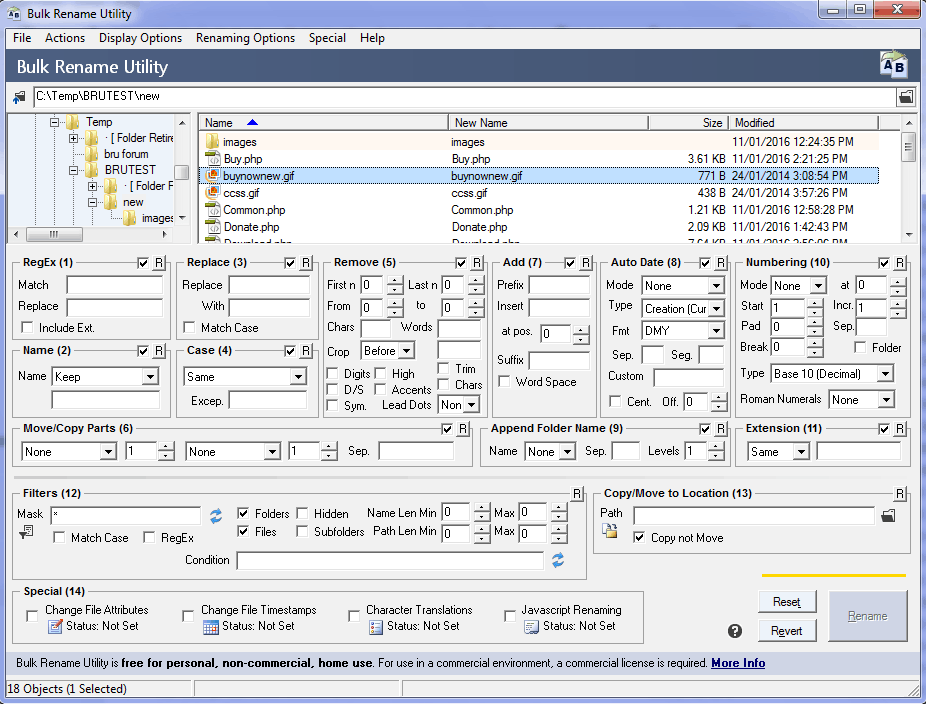
ซอฟต์แวร์เปลี่ยนชื่อไฟล์นี้ใช้งานง่ายมาก มีอินเทอร์เฟซที่ยอดเยี่ยม มันทรงพลังและใช้งานได้ดีมาก
คุณสมบัติ/ข้อดี:
- คุณสามารถวันที่อัตโนมัติ
- อนุญาตให้เพิ่มคำนำหน้าหรือส่วนต่อท้ายได้
- สามารถย้ายหรือคัดลอกไฟล์ไปยังตำแหน่งอื่นได้
- นิพจน์ทั่วไป
- รูปแบบไฟล์ที่กำหนดเอง
- แก้ไขแท็ก
- ID3 v 1 แท็ก
- ใบอนุญาต: ฟรี (ใช้ส่วนตัว / เพื่อการศึกษา)
- ทรงพลังมาก คุณสมบัติมากมาย เป็นซอฟต์แวร์เปลี่ยนชื่อที่ดีมาก
จุดด้อย:
- มีอินเทอร์เฟซที่รกและไม่มีการสนับสนุน ID 3 v 2
ดาวน์โหลดยูทิลิตี้เปลี่ยนชื่อเป็นกลุ่ม
พีซีของคุณคัดลอกไฟล์ช้าเกินไปหรือไม่ แก้ไขอย่างรวดเร็วด้วยความช่วยเหลือของคู่มือนี้
5. เปลี่ยนชื่อขั้นสูง
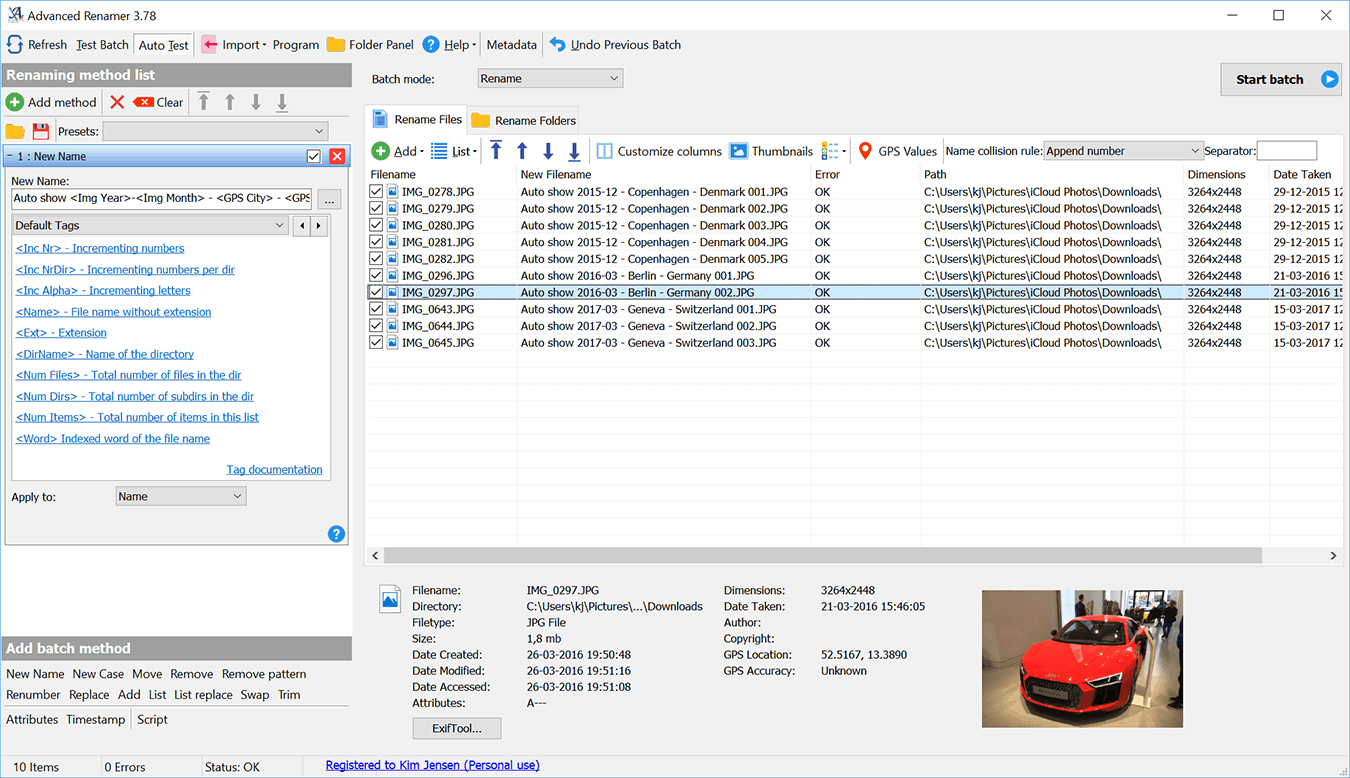
เครื่องมือนี้มีอินเทอร์เฟซที่น่าสนใจและเปลี่ยนชื่อไฟล์และโฟลเดอร์หลายไฟล์ด้วยวิธีการเปลี่ยนชื่อ
คุณสมบัติ/ข้อดี:
- มันมีภาพตัวอย่าง
- รองรับรายการเปลี่ยนไฟล์
- มีไฟล์ช่วยเหลือที่ดี
- รองรับนิพจน์ทั่วไป
- ใบอนุญาต: ฟรี
- ง่ายต่อการใช้.
จุดด้อย:
- รองรับแท็ก EXIF และ ID 3 เพียงเล็กน้อย
ดาวน์โหลดการเปลี่ยนชื่อขั้นสูง
การลบไฟล์อาจเป็นเรื่องน่าเบื่อ แต่คุณสามารถใช้เครื่องมือลบไฟล์เหล่านี้ได้เสมอ ซึ่งจะทำให้ชีวิตของคุณง่ายขึ้น
6. PFrank
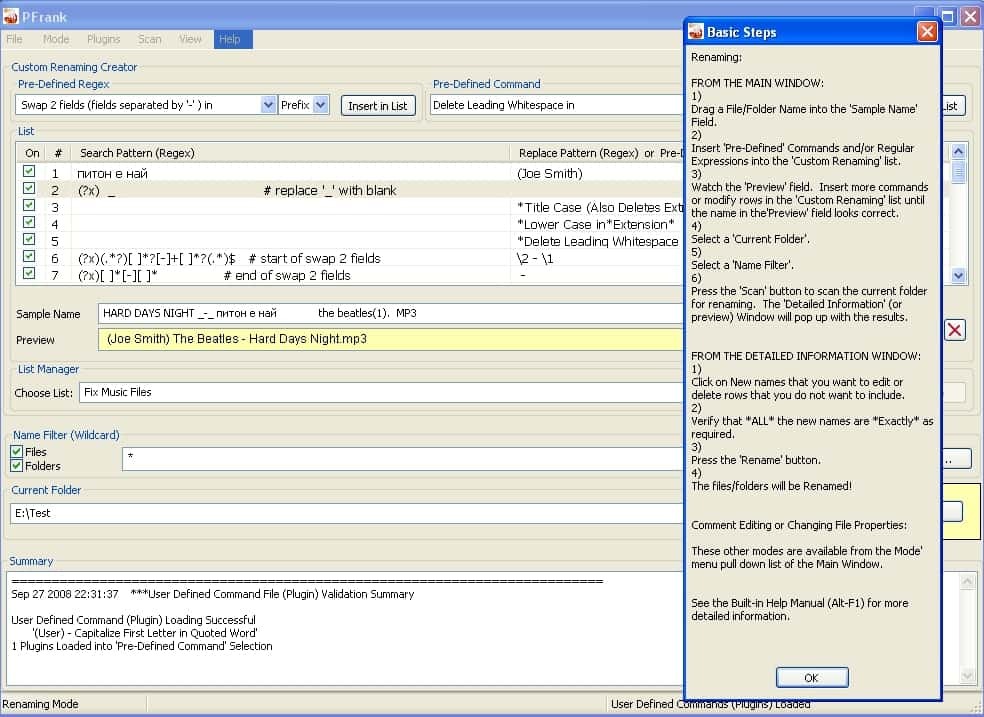 ซอฟต์แวร์เปลี่ยนชื่อไฟล์นี้มีคุณสมบัติมากมาย
ซอฟต์แวร์เปลี่ยนชื่อไฟล์นี้มีคุณสมบัติมากมาย
คุณสมบัติ/ข้อดี:
- รองรับแท็กข้อมูลเมตาสำหรับไฟล์ประเภทต่างๆ
- มันสามารถแก้ไขคุณสมบัติของไฟล์และเมตาแท็ก
- ใบอนุญาต: ฟรี
- เป็นซอฟต์แวร์เปลี่ยนชื่อไฟล์ที่ทรงพลังที่สุดและรองรับคุณสมบัติมากมาย
ข้อเสีย
- ใช้งานยากกว่าซอฟต์แวร์เปลี่ยนชื่อไฟล์อื่นๆ
- มันไม่ดีสำหรับผู้ใช้ทั่วไป
ดาวน์โหลด PFrank
ต้องการเปลี่ยนชื่อไฟล์หลายไฟล์ใน Windows 10 หรือไม่? ดูคู่มือนี้และเรียนรู้วิธีที่คุณสามารถทำมันอย่างมืออาชีพ
7. ReNamer
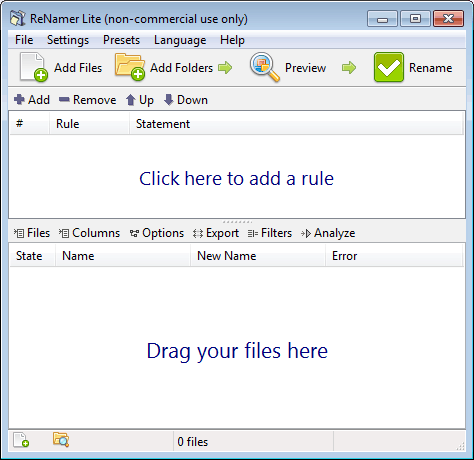 ซอฟต์แวร์นี้ดีมากสำหรับการเปลี่ยนชื่อไฟล์
ซอฟต์แวร์นี้ดีมากสำหรับการเปลี่ยนชื่อไฟล์
คุณสมบัติ/ข้อดี:
- ReNamer มีอินเทอร์เฟซที่ดี
- รองรับ metatags ที่แตกต่างกันสองสามตัวและทรงพลังมาก
- มีตัวเลือก PascalScript สำหรับผู้ใช้ระดับสูง
- ไม่จำเป็นต้องติดตั้ง
ข้อเสีย
- คู่มือช่วยเหลือไม่มีประสิทธิภาพ
- เว็บไซต์อาจเป็นอันตราย
ดาวน์โหลด ReNamer
หากคุณไม่สามารถเปลี่ยนชื่อโฟลเดอร์ใน Windows 10 ได้ ให้ดูบทความเฉพาะนี้ที่จะช่วยคุณแก้ปัญหาได้อย่างง่ายดาย
8. เปลี่ยนชื่อ-It

นี่เป็นโปรแกรมที่ง่ายมากพร้อมคุณสมบัติเพียงไม่กี่อย่าง
คุณสมบัติ/ข้อดี:
- มีอินเทอร์เฟซที่ใช้งานง่าย
- คุณสามารถเปลี่ยนเคสและครอบตัดพื้นฐานได้อย่างมีประสิทธิภาพ
- รองรับแท็ก ID 3 และนิพจน์ทั่วไป
ข้อเสีย:
- มีฟังก์ชันการทำงานน้อยกว่าซอฟต์แวร์เปลี่ยนชื่อไฟล์อื่นๆ
ดาวน์โหลด Rename-It
ใช้เครื่องมือลดขนาดไฟล์เหล่านี้เพื่อประหยัดพื้นที่บางส่วนและจัดการไฟล์ของคุณได้อย่างง่ายดาย
สรุปได้ว่า การเปลี่ยนชื่อเอกสาร รูปภาพ หรือภาพถ่ายที่ดาวน์โหลดทางออนไลน์ก่อนบันทึกลงในคอมพิวเตอร์หรือโทรศัพท์มีความสำคัญมาก ซอฟต์แวร์ส่วนใหญ่ที่เรากล่าวถึงข้างต้นนั้นใช้งานง่ายและฟรี เลือกหนึ่งที่เหมาะสมที่สุดเพื่อให้เหมาะกับความต้องการของคุณ
หากคุณมีคำถามหรือข้อเสนอแนะอื่น ๆ อย่าลังเลที่จะทิ้งไว้ในส่วนความคิดเห็นด้านล่างและจะตรวจสอบอย่างแน่นอน
คำถามที่พบบ่อย
คุณสามารถเปลี่ยนชื่อไฟล์ได้อย่างรวดเร็วโดยเพียงแค่เลือกไฟล์แล้วกดปุ่ม F2 บนแป้นพิมพ์ของคุณ พิมพ์ชื่อไฟล์ใหม่ในฟิลด์ กด Enter เท่านี้ก็เรียบร้อย
ใช่คุณสามารถ เปลี่ยนชื่อหลายไฟล์ใน Windows 10แต่ผลลัพธ์ที่ได้จะค่อนข้างจำกัด
แม้ว่าคุณจะสามารถสลับการเปิดเผยนามสกุลไฟล์ในตัวสำรวจไฟล์ของ Windows 10 ได้ แต่คุณจะไม่สามารถเปลี่ยนนามสกุลเป็นกลุ่มได้ด้วยการเปลี่ยนชื่อเอกสาร คุณสามารถทำได้ด้วยโซลูชันซอฟต์แวร์พิเศษของบริษัทอื่นเท่านั้น